Jak a proč získat účet Samsung
Společnost Samsung důrazně doporučuje svým uživatelům, aby využívali co nejvíc výhod účtu Samsung, který podporuje bezplatnou integrovanou službu členství napříč vašimi zařízeními. Zjistěte, jak snadno můžete získat účet Samsung.
Než vyzkoušíte níže uvedená doporučení, zkontrolujte, zda je software vašeho zařízení plně aktualizován. Pro provedení aktualizace následujte kroky níže.
Krok 1. Navigujte do Nastavení > Aktualizace softwaru.
Krok 2. Klepněte na Stáhnout a instalovat.
Krok 3. Pokračujte podle pokynů na obrazovce.
Výhody účtu Samsung
Váš účet Samsung je bezplatná integrovaná členská služba, která vám umožňuje používat služby Samsung na chytrých telefonech, tabletech, webových stránkách, televizorech a dalších zařízeních. Užívejte si různé služby Samsung prostřednictvím svého účtu Samsung, aniž byste se museli registrovat pro každou službu zvlášť. Váš účet Samsung vám nejen poskytuje přístup k exkluzivním aplikacím, jako jsou SmartThings a Samsung Pay, umožňuje zálohovat, obnovovat a synchronizovat data mezi více zařízeními a další. Také vám učet Samsung pomůže, pokud zapomenete PIN kód, znak či heslo.
Kontrola 1. Jak nastavit účet v Nastavení
Telefony a tablety Galaxy mají software účtu Samsung zabudovaný přímo do jejich nastavení.
Krok 1. Přejděte do Nastavení a potom klepněte na Účty a zálohovány.
Krok 2. Klepněte na Účty, poté na Přidat účet, a nakonec na Účet Samsung.
Krok 3. Můžete se přihlásit, pokud již máte účet, nebo klepněte na Vytvořit účet a vytvořte si jej.

Krok 4. Zkontrolujte právní informace a potom klepněte na Souhlasím.
Krok 5. Zadejte své informace a potom klepněte na Vytvořit účet.
Kontrola 2. Jak spravovat účet Samsung
Jakmile si vytvoříte účet Samsung, můžete účet snadno synchronizovat nebo se ověřit pomocí dvoufázového ověření, což je nová funkce, která zvyšuje zabezpečení účtu. Chcete-li získat přístup k registrovanému účtu Samsung, postupujte podle pokynů.
Krok 1. Přejděte do Nastavení a klepněte na Účty a zálohování.
Krok 2. Klepněte na Účty.
Krok 3. Klepněte na Registrovaný účet Samsung.
Jak ověřit dvoufázové ověření
Krok 1. Navigujte do Nastavení a klepněte na Účty a zálohování.
Krok 2. Klepněte na Účty a poté na Registrovaný účet Samsung.
Krok 3. Zvolte Hesla a zabezpečení a poté klepněte na Dvoufázové ověření.
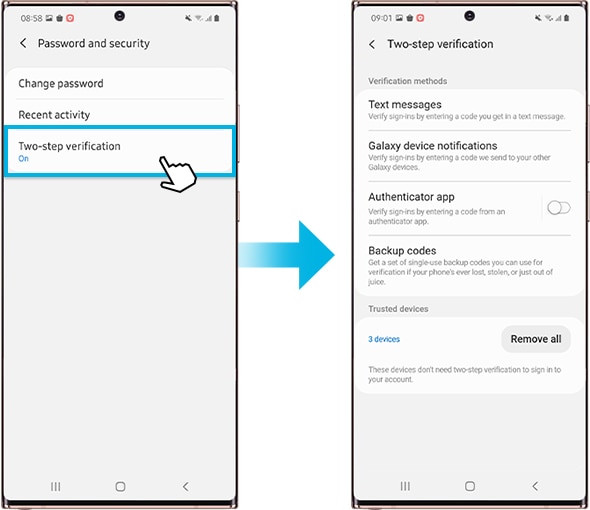
Jak přizpůsobit obsah v aplikacích a službách Samsung
Krok 1. Přejděte do Nastavení a poté klepněte na Účty a zálohování.
Krok 2. Klepněte na Účty a poté na Registrovaný účet Samsung.
Krok 3. Zvolte Aplikace a služby a poté klepněte na Aplikace Samsung.

Poznámka: Dostupná nastavení a obrazovky se mohou lišit podle poskytovatele bezdrátových služeb, verze softwaru a zařízení.
Pokud zaznamenáte neobvyklé chování u mobilů, tabletů nebo nositelných zařízeních Samsung, můžete nám poslat dotaz v aplikaci Samsung Members.
To nám umožňuje podívat se blíže na to, co se děje. Údaje jsou anonymizovány a uchovávány pouze po dobu vyšetřování. Zjistěte více o odesílání chybového hlášení prostřednictvím Jak používat aplikaci Samsung Members?
Děkujeme vám za vaši reakci
Odpovězte prosím na všechny otázky.